So behaltst du deine Minecraft-Gegenstände, wenn du stirbst (und andere clevere Tricks)

Das passiert selbst dem vorsichtigsten Entdecker: Du bist weit weg von zu Hause, du stirbst und all dein Schatz Beute bleibt in einem Haufen weit, weit weg sitzen. Müde, deine Beute zu verlieren? Kein Problem. Lies weiter, während wir dir zeigen, wie du dein Minecraft-Inventar nach dem Tod bestehen lässt (zusammen mit einigen anderen handlichen Tricks).
Hinweis: Dieses Tutorial konzentriert sich auf die PC-Edition von Minecraft, derzeit weder Minecraft Pocket Edition oder Minecraft Console Edition unterstützt das Editieren der In-Game-Variablen, die zum Aktivieren von persistentem Inventar oder ähnlichem benötigt werden. Sollte sich dies ändern, werden wir das Tutorial mit Anweisungen für die anderen Editionen aktualisieren.
Warum soll ich das tun?
Wir sind große Befürworter, ein Spiel so zu spielen, wie Sie wollen Spielen Sie es, und im Falle eines Spiels wie Minecraft ist das Spiel so konzipiert, dass es die Spieler ermutigt, genau das zu tun: die Welt zu erstellen, zu manipulieren und direkt zu editieren, um das Spieluniversum zu erschaffen und die gewünschte Spielerfahrung zu spielen.
Ein besonderer Aspekt des Standardspielplans, den viele Spieler als frustrierend empfinden, ist die Art und Weise, in der das Spielerinventar nach dem Tod abgelegt wird. Wenn du in Minecraft stirbst, verlierst du standardmäßig Erfahrung (und ein Teil dieser Erfahrung wird als Erfahrungspunkte zum Zeitpunkt des Todes abgelegt) und du verlierst auch dein gesamtes persönliches Inventar an diesem Ort: all deine Rüstung, Waffen, Werkzeuge und alles die Beute, die du trägst, fällt in einen verstreuten Haufen (wie im Screenshot unten zu sehen ist).

Während einige Leute die Herausforderung eines solchen Arrangements genießen, gibt es viele Male, wenn es einfach nur nervig ist. Wenn du zum Beispiel weit weg von zu Hause stirbst, während du erforschst, und du keine Ahnung hast, wo du warst, als du stirbst, dann ist deine Diamantenrüstung und andere hart verdiente Beute so gut wie weg.
Glücklicherweise ist es ziemlich einfach, die In-Game-Flag, das angibt, ob Sie Ihr Inventar beim Tod behalten oder nicht, sowie einige andere sehr nützliche Flags, die andere Spielverhalten ändern. Werfen wir einen Blick darauf, wie wir unser Inventar behalten und andere nützliche Änderungen vornehmen können.
Ändern der Minecraft-Spielregeln
Es gibt viele Befehle, die Sie in Minecraft über die Spielkonsole ausführen können, aber nur etwa ein Dutzend sie sind persistent Änderungen an Spielvariablen. Du kannst dir zum Beispiel Dinge im Kreativmodus (oder im Survival-Modus mit aktivierten Cheats) geben, indem du den Befehl / gibst, aber das ändert nichts an dem Zustand des Spiels.
Verwendung von Befehlen
Für wirklich spielverändernde Modifikationen müssen wir die "Spielregeln" -Variablen mit dem Befehl / gamerrules ändern. Alle Spielbefehle, einschließlich des Befehls / gamerrules, werden in Minecraft über die Chat-Box eingegeben (die als Befehlskonsole fungiert, wenn der Eingabe das Zeichen "/" vorangestellt wird).
VERWANDT: So wechseln Sie eine Minecraft-Welt von Survival zu Creative zu Hardcore
Bevor wir fortfahren ist es wichtig zu beachten, dass der / gamere Befehl und andere mächtige Befehlsoptionen nur auf Servern funktionieren, wenn Sie der Administrator oder einer der Operatoren sind und sie nur auf Einzelspieler / Open funktionieren -to-LAN-Multiplayer-Spiele, wenn Sie Cheats aktiviert haben, entweder im Menü zur Erstellung des Spiels, als Sie zuerst Ihre Welt erstellt haben, oder temporär über den Open-to-LAN-Trick.
Öffnen Sie das Chat-Feld durch Drücken von T (alternativ können Sie die Taste "/" als Verknüpfung, die die Chatbox öffnet und mit dem Zeichen "/" vorzeichnet. Das Format für den Befehl / gamerrules lautet wie folgt:
/ gamerules [Wert] Das
KeepInventory aktivieren
Eine der nützlichsten Optimierungen der Spielregeln, die Sie vornehmen können, besteht darin, die Regel "keepInventory" umzuschalten. Wie oben erwähnt (und da Sie sich bewusst sind, dass Sie sich die Zeit genommen haben, dieses Tutorial zu lesen), fallen Sie nach dem Tod alle Gegenstände und plündern um Sie herum.

Im obigen Screenshot können Sie Sieh dir klar an, dass unser Inventar für den schnellen Zugriff leer ist und unsere gesamte Beute auf dem Boden liegt. Das ist schade (und wenn Sie in einer Lava-Grube sterben werden Sie nie, dass Beute zurück).
Lassen Sie uns das in Ordnung bringen nun die Bearbeitung „keepInventory.“ Das Chat-Fenster in Ihrem Spiel nach oben ziehen und geben Sie den folgenden Befehl ein (Erinnerung (Groß- / Kleinschreibung beachten.)
/ gamerule keepInventory trueSchau, was passiert, wenn wir mit dem gesetzten keepInventory-Flag sterben.

Du bist gestorben! Aber du hast deine Beute behalten! Spielregeln sind magisch.
Schau dir das an! Wir sind tot, aber wir halten immer noch unser Schwert, die Waffenanzeige über unserer Werkzeugleiste zeigt an, dass wir immer noch unsere Rüstung tragen und die Werkzeugleiste selbst ist immer noch mit unseren Vorräten beladen. Als zusätzlichen Bonus werden Sie darüber hinaus, dass Sie unsere wertvolle Beute behalten, bemerken, dass es keine Erfahrungspunkte gibt, die herumfliegen. Wenn das "keepInventory" -Flag aktiviert ist, lädst du keine Erfahrungspunkte ab. (Es würde uns nichts ausmachen, das zu ändern, so dass Sie Erfahrung verloren haben, aber nicht Ihre Beute, aber ab sofort gibt es dafür keine Spielregel.)
Weitere nützliche Spielregeln
Zusätzlich zu den handy keepInventory Spielregel, gibt es vierzehn andere Spielregeln, die Sie leicht im Spiel bearbeiten können. Während einige der Spielregeln sehr spezifisch für die Serveradministration sind (wie das "commandBlockOutput" -Flag, das angibt, ob Spieladministratoren benachrichtigt werden sollen, wenn Befehlsblöcke Spielbefehle ausführen), sind viele von ihnen sehr nützlich für lokale Einzelspieler und einfache lokale Mehrspielerspiele auch.
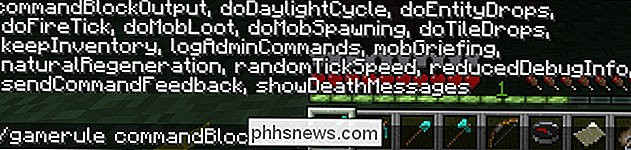
Sie können die komplette Liste der Spielregelbefehle im Minecraft-Wiki lesen, und Sie können auch / gamerules eingeben und die Tab-Taste drücken, um alle verfügbaren Spielregeln aufzulisten, wie im obigen Screenshot gezeigt. Während wir nicht alle auflisten und erklären werden, hier sind unsere Lieblings-nützlich-in-Einzelspieler-Befehle.
Halt Feuer Spread
Wir waren alle da. Du baust dein erstes Haus. Du richtest einen funktionierenden Kamin mit Lava oder Netherrack. Du tätschelst dich auf dem Rücken an einem gut gebauten Haus und dann das nächste, was du weißt, das Dach brennt. Solange das Feuer in Minecraft nicht sorgfältig und richtig eingedämmt wird, wird es sich ausbreiten. Lava, netherrack und Blitzeinschläge können alle starten und Brände ausbreiten, so dass, wenn Sie nicht wollen, zurück aus dem Bergwerk kommen, um zu finden, dass Ihr gesamtes Haus abgebrannt ist dies ein sehr handliches Befehl.
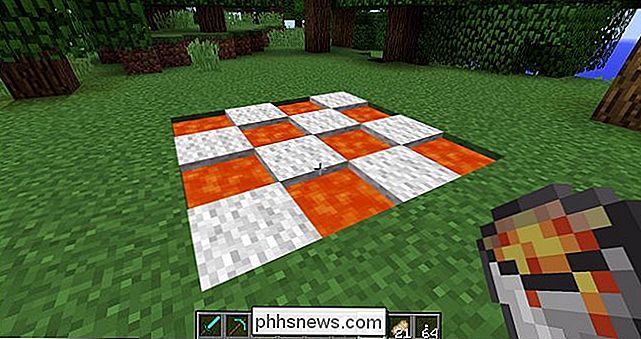
Wenn Mine hat regulatorische Agenturen, würde dies auf jeden Fall gegen Bauordnung sein.
Deaktivieren sie die Ausbreitung des Feuers mit den folgenden.
/ gamerule falsch doFireTickNeben Blitzschlag und anderen natürlichen Feuerquellen vor schädlichen Dinge zu halten, ist es auch sehr Praktisch, wenn Sie Feuer und Lava in Ihre Entwürfe integrieren möchten, ohne sich Gedanken darüber machen zu müssen, dass brennbare Gebäude in der Nähe in Rauch aufgehen. Mit der ausgebreiteten Feuerverteilung kannst du unwahrscheinliche Dinge tun, wie zum Beispiel ein Schachbrett aus Wolle und Lavablöcken bauen.
Stop Mob Griefing
"Mob Griefing" in Minecraft ist die Fähigkeit von Spielmobs, mit Spielobjekte. Jedes Mal, wenn ein Zombie einen Gegenstand aufhebt und ihn trägt, zieht ein Enderman einen Block aus der umliegenden Landschaft und reißt damit ab, oder ein anderer Mob interagiert mit einem Gegenstand oder Block, das ist eine Art Mob Griefing.

Nicht auch weiß der Enderman, warum er einen Kaktus zu halten.
Wenn Sie es vorziehen, dass Zombies können nicht mit Ihrer Beute oder Enderman nie in der Lage sein zupfen einen Block aus einer Struktur, die Sie sorgfältig gearbeitete im Survival-Modus ablaufen, können Sie drehen off mit dem folgenden Befehl Griefing mob.
/ gamerule mobGriefing false, dass griefing alle einschließlich der Mob-on-Block Interaktionen deaktiviert ausschalten mob Seien Sie gewarnt, die gutartig oder vorteilhaft sind. Zum Beispiel werden Schafe Grasblöcke nicht mehr während der Beweidung zerstören (eine relativ harmlose Aktivität) und die Fähigkeit der Dorfbewohner, Pflanzen umzupflanzen (eine nützliche Aktivität), wird verschwinden.
Enjoy Permanent Daylight
Wenn du ein Überlebensspiel spielst, fügt der Tag / Nacht-Zyklus dem Spiel Interesse und Herausforderungen hinzu. Wenn Sie jedoch gebaut werden, kann das ständige Radfahren von Tag und Nacht (und die Schwierigkeit, im Halbdunkel zu arbeiten) wirklich alt werden. Glücklicherweise können Sie den Tageslicht-Zyklus leicht umschalten.
/ gamerule doDaylightCycle falseEs ist wichtig zu beachten, dass der obige Befehl das Spiel nicht dauerhaft auf Tag setzt, es setzt das Spiel dauerhaft auf die Zeit wenn Sie sind Setze den Befehl aus.
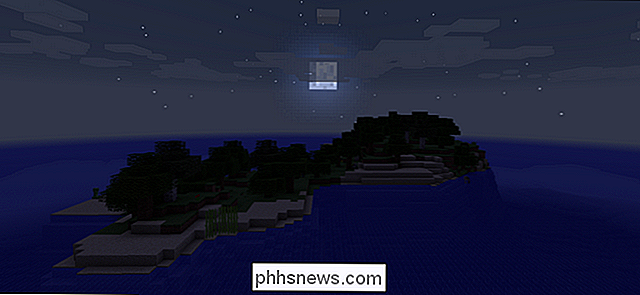
Der Mond geht nie auf der Zombie-Insel unter.
Als solcher ist es nicht nur nützlich, das Spiel dauerhaft an der hellen Mittagssonne zu fixieren, sondern auch das Spiel in permanenter Dunkelheit zu reparieren Mitten in der Nacht. Wenn du eine sechsmonatige sibirische Dunkelheit willst, um Horde nach Horde von Zombies zu bekämpfen, kannst du das Spiel um Mitternacht sperren, bis du das Abenteuer leid bist.
Lust auf mehr Minecraft-Artikel? Schauen Sie sich unsere umfangreiche Sammlung von Tipps, Tricks und Anleitungen zu Minecraft an. Hast du eine Minecraft-Frage oder ein Tutorial, in dem du gerne schreiben würdest? Schießen Sie uns eine E-Mail an und wir werden unser Bestes tun, um zu helfen.

So greifen Sie von überall mit dynamischem DNS problemlos auf Ihr Heimnetzwerk zu
Wir haben alle Dinge in unserem Heimnetzwerk, auf die wir von außen zugreifen möchten: Musiksammlungen, Spielserver, Dateispeicher und Mehr. Dynamisches DNS macht es einfach, Ihrem Heimnetzwerk eine unvergessliche und einfach zu verwendende Adresse zu geben. Was ist dynamisches DNS und warum würde ich es wollen?

So deaktivieren Sie die Benachrichtigung "Neue App installiert" in Windows 8 und 10
Wenn Sie eine neue App installieren, z. B. einen Videoplayer, legen Sie die neue App jedoch nicht fest Als Standard für Dateitypen, die unterstützt werden, wenn Sie eine Datei öffnen, die in diesem Beispiel eine Videodatei einlesen kann, wird Windows Sie darüber informieren, dass Sie eine "neue App haben, die diesen Dateityp öffnen kann" Fenster, um eine neue Standard-App für diesen Dateityp auszuwählen.



